Sådan rettes en sløret video ved hjælp af forskellige enheder
Har du nogensinde optaget en vigtig video på din telefon, og når du ser den, synes du, at den er sløret? Dette scenarie kan ske på et eller andet tidspunkt af forskellige årsager. Videoen kan have været komprimeret, beskadiget, lav opløsning og har et problem med kameraindstillingerne. Ingen kan lide at se en sløret video, da du kan gå glip af den nødvendige information, og det giver en knap så god seeroplevelse. Spørgsmålet er, vil du slippe for slørede videoer? Hvis ja, er du på det rigtige sted.
Dette indlæg vil præsentere forskellige måder at fjerne sløring af de videoer, der irriterer dig, mens du ser dem. Det vil give online og offline applikationer, som du kan bruge til at fjerne sløring af videoer problemfrit. Det vil kun tage et minut at opnå et unblur-video-produkt, du ønsker at have. At lære hvordan man fjerner sløring af en video, Fortsæt med at læse.

SIDEINDHOLD
Del 1. Sådan fjerner du sløring af en video på computer
1. Bedste måde at fjerne sløring af videoer med Vidmore Video Converter
Vidmore Video Converter er et videoredigeringsprogram med indbyggede funktioner og redigeringsfunktioner. Den har en konverter, færdiglavede temaer, collageproducenter og sektioner, hvor der er placeret yderligere værktøjer. Du kan regne med dette, hvis du vil have det bedste program til at fjerne sløring af en video. Den har et indbygget værktøj til at opskalere videoopløsning, optimere lysstyrke og kontrast, fjerne videostøj og reducere videorystelser. Er du klar til at lære, hvordan man gør en video mere tydelig ved hjælp af dette program? Hvis det er tilfældet, skal du stole på den præsenterede instruktionsvejledning.
Trin 1. Download og installer Vidmore Video Converter
For at få fuld adgang skal du downloade og installere programmet på dit skrivebord, uanset om du bruger Mac eller Windows. Efter installationsprocessen skal du starte programmet for at begynde at fjerne sløring af dine videoer.
Trin 2. Vælg Video Enhancer
Når du åbner programmet, skal du navigere til Værktøjskasse fanen, og se efter på den anvendte liste Video Enhancer. Klik på (+), der vises på din skærm. Det åbner dit skrivebord og din mappe og vælger den video, du vil fjerne sløret, ved hjælp af programmet.
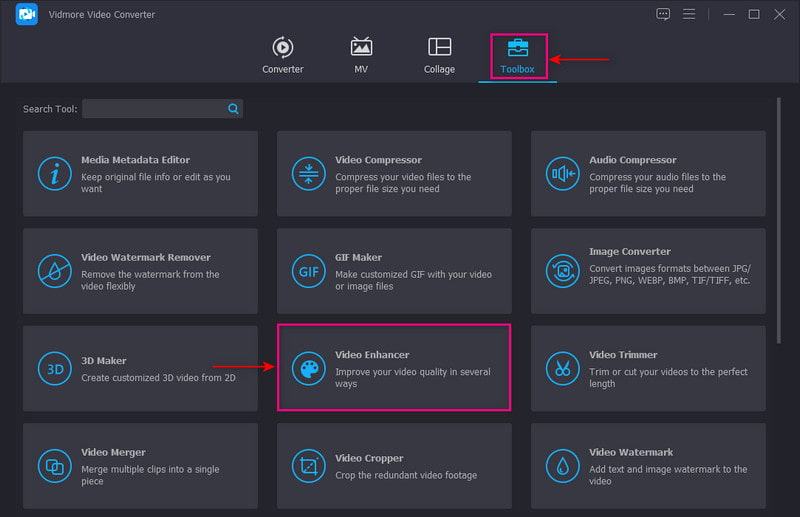
Trin 3. Forbedre videokvaliteten
Et nyt vindue vises på din skærm, hvor følgende muligheder for at forbedre videokvaliteten vises. Disse nøglefunktioner, der kan hjælpe dig med at fjerne sløring af en video, er Opskaleret opløsning, optimeret lysstyrke, kontrast og fjern videostøj og Ryste. Sæt et flueben ved siden af de små felter med de fire nøglefunktioner. Når det er afgjort, skal du klikke på Eksempel knappen for at kontrollere resultatet af sløret fjernelse.
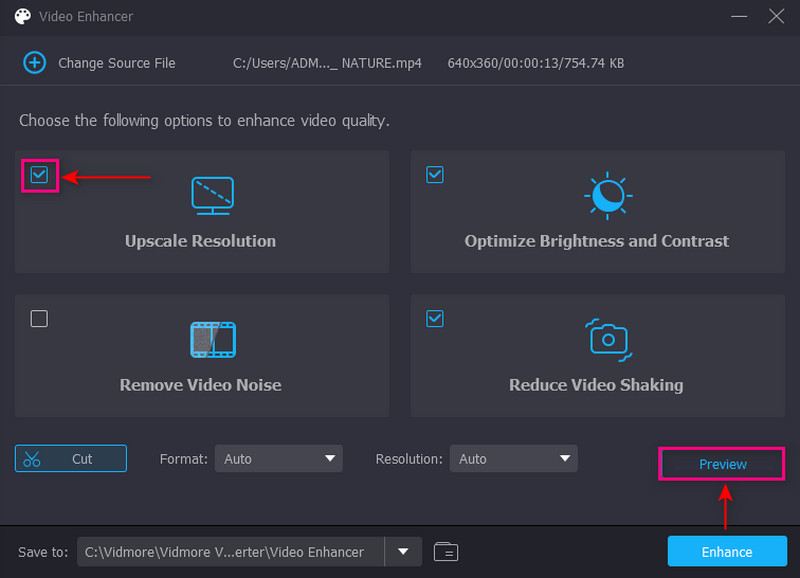
Trin 4. Gem Unblur Video
Når det er afgjort, skal du klikke på Forbedre knappen nederst til højre på skærmen. Derefter gemmes unblur-video-outputtet i din skrivebordsmappe.
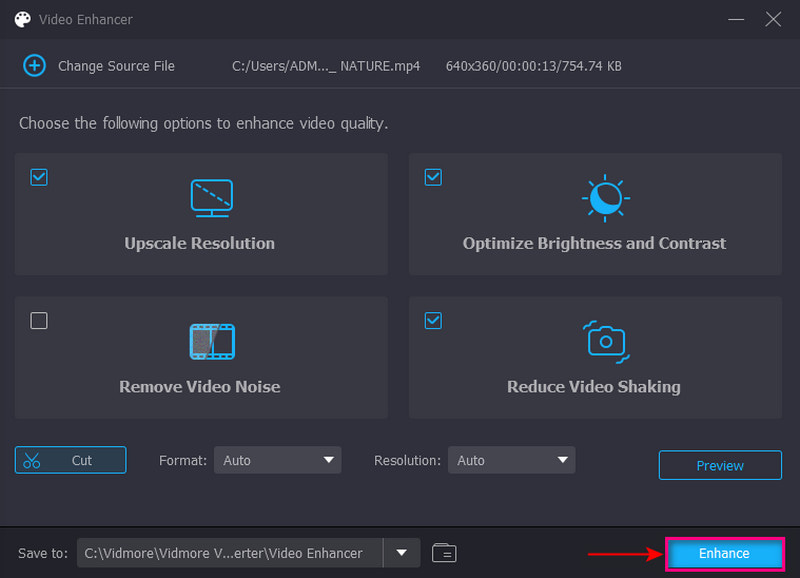
2. Reparer sløret video i Premiere
Premiere Pro er en af de førende videoredigerere, som de fleste professionelle bruger i videoproduktion. Den har brugervenlige indbyggede funktioner og værktøjer til at hjælpe dig med at nå dit mål problemfrit. Det bruges almindeligvis til at lave indhold, film og videoer, du kan dele på sociale medier. Stol på trinene for at vide, hvordan du løser sløret video i Premiere.
Trin 1. Først og fremmest skal du downloade og installere programmet på dit skrivebord. Efter installationen skal du åbne applikationen og fortsætte til Opret nyt projekt knap.
Trin 2. Det næste trin er at importere din video til skarphed og trække den til tidslinjeafsnittet. Fra Mediebrowser mulighed, tryk på filmappen og lav et justeringslag. Denne proces tilføjer effekter efter at have trukket det nye justeringslag på tidslinjen over videoklippet. Tryk derefter på justeringslaget, vælg Effekter kontrollere, og se efter Uskarp maske fra listen. Når du har fundet effekten, skal du trække den til justeringslaget, og den vil blive tilføjet til din video. Klik og udvid for at se Beløb, Radius og Tærskel du kan ændre baseret på dine præferencer.
Trin 3. Rediger skyderen for at skærpe dit videoklip med det beløb, du vil anvende på dit videoklip. Efter parameterindstillingerne skal du gengive og eksportere videoklippet.

3. Reparer sløret video online gratis
Hvis du vil have et gratis webbaseret værktøj til at rette din slørede video, kan du regne med Clideo. Denne platform bruges almindeligvis til at lave og redigere billeder og videoer ét sted. Den har redigeringsfunktioner, såsom komprimering, beskæring, rotation, fletning, ændring af størrelse osv. Du kan redigere din video direkte online uden at downloade og installere et program. For at lære, hvordan du løser sløret video online gratis, skal du læse følgende trin.
Trin 1. Besøg Clideos Video Cleaner-websted i dine browsere. Klik derefter på Vælg fil knappen for at uploade det videoklip, du vil fjerne sløring.
Trin 2. Når din video er uploadet, vil du se forskellige muligheder i højre hjørne af din skærm. Juster standardindstillingerne for lysstyrke, kontrast, mætning og nuance for at rette op på sløringen af din video.
Trin 3. Når afgjort, tryk på Eksport knappen nederst til højre på skærmen for at gemme dit output på dit skrivebord.

Del 2. Sådan rettes en sløret video på iPhone og Android
Vil du lære at fjerne sløring af en video på iPhone og Android? Med det kan du regne med PowerDirector, da det kan hjælpe dig med at udføre din opgave. PowerDirector er en populær videoredigeringsplatform designet til at redigere, forfine og dele videoer. Den har en intuitiv begyndervenlig grænseflade, nyttige redigeringsfunktioner og producerer video i høj kvalitet.
Trin 1. Download og installer PowerDirector på Google Play eller App Store. Når du er færdig, skal du starte applikationen og klikke på Nyt projekt knap.
Trin 2. Der vises et lille vindue, hvor du bliver bedt om at vælge din foretrukne Billedformat. Dernæst skal du kigge efter den video, du vil rette. Klik derefter på stabilisatoren fra redigeringsværktøjerne for at rette slørede dele af din video.
Trin 3. Når du er færdig, skal du klikke på knappen Eksporter for at gemme den på dit telefongalleri eller uploade den til dine sociale mediekonti.

Del 3. Ofte stillede spørgsmål om slørede videoer
Hvorfor bliver videoer slørede?
Når du zoomer ind eller skalerer videoen større, end du oprindeligt optog, bliver din video sløret. For at undgå slørede videoer skal du slippe afsted med at skalere eller zoome mere end hundrede procent.
Hvorfor er min MP4-video sløret?
Når en video oprindeligt er sløret på grund af optagelsesproblemer, kan det være på grund af kamerarystelser, forkert fokus og mange flere. Derudover, hvis en video er gemt på et drev, bliver den sløret på grund af komprimering og korruption. Hvilket ofte sker på grund af virusinfektion, ukorrekt filoverførsel og downloadproblemer.
Hvorfor gør min telefon videoer slørede?
480P eller 720P er standardtætheden for Android-enheder, mens den for iPhone er 1080P. Med det vil det virke lille og sløret at sende billeder eller videoer fra et system til et andet.
Konklusion
Det er uundgåeligt at tage eller optage en sløret video af forskellige årsager. Det kan skyldes placeringen af videooptagelsen, ikke at fokusere på motivet eller et problem med kameraet. Når du ser en video på din enhed eller andre platforme, ønsker du ikke at se en sløret video. Det irriterer dig og giver dig en frygtelig seeroplevelse, fordi du måske går glip af de væsentlige detaljer. Derfor vil dette indlæg give løsninger på hvordan man reparerer en sløret video ved hjælp af forskellige applikationer og måder. Uanset om du bruger en mobil eller stationær enhed, er der et perfekt værktøj, du kan regne med.


